
Як ми можемо створити групи чатів або надіслати подальші фотографії та повідомлення від контактів до Facebook Messenger (Android/iOS)
Як ми можемо створити групи чатів або надіслати подальші фотографії та повідомлення від контактів до Facebook Messenger (Android/iOS)

Останні, Facebook оновився Мобільний додаток Messenger (Принаймні версії для Андроїд і iOS) з серією нові функції і дуже корисно для користувачів. Серед них найважливішими є Можливість створення груп для чату (Через який ви можете поговорити з усіма членами групи в одному вікно чату) і варіант a Надіслати далі (до інших контактів) Фотографії і Повідомлення отримано від друзів (вперед.).
Як ми можемо створити групи чатів у мобільному додатку Facebook Messenger?
Якщо ви вже встановили Останнє доступне оновлення для Facebook Messenger (Якщо ні, то йдіть до App Store або Google Play Щоб встановити його), ви, швидше за все, зазначили, що з’явилася програма Нова вкладка, присвячений групи чатів
Виберіть вкладку Група - відображається вгорі програми в Андроїд і внизу в iOS – (Спочатку він відображатиме попередній перегляд Як відображатимуться групи, створені користувачем), а потім натисніть кнопку Створити нову групу
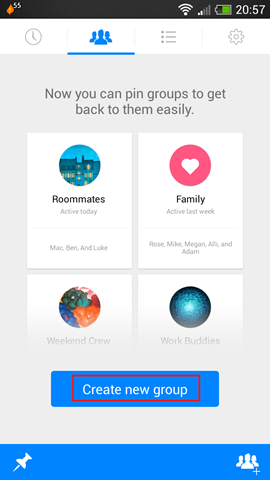
Щоб мати можливість створити групу, вона повинна містити Мінімум 3 контакти; Виберіть потрібні контакти для цієї групи (наприклад, ви можете створити групу, що містить лише членів сім'ї), а потім виберіть a уявляти собі Щоб визначити цю групу, що дає натискання іконіт камери (Якщо ви не виберете зображення для групи, воно відображатиме поєднання картин до групи) і, нарешті, дайте натисніть кнопку Створити Відображається у верхньому правому куті екрана (контакти, які ви додасте в групу, будуть повідомлені про її створення)
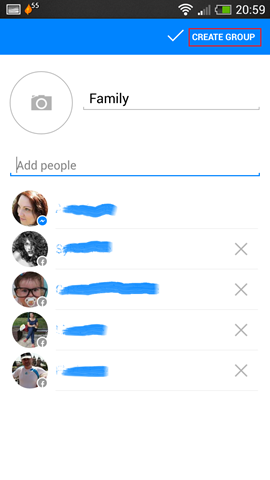
Якщо у вас вже є групи Веб -версія Facebook, і ви хочете, щоб вони були відображені по черзі на вкладці Група мобільного додатка, дайте натисніть кнопку Шпилька відображається в лівому куті екрана (Андроїд; лівий для iOS), тоді Виберіть групи відповідно (поспіль).
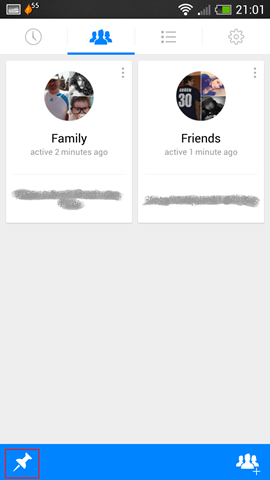
Як ми можемо надалі надсилати фотографії чи повідомлення, отримані від друзів до Facebook Messenger?
Варіант Вперед повідомлень або фотографій Facebook Messenger можна зробити, тримаючи Довго пресу палець на повідомлення або o фото отримано від друга, і ви хочете Надіслати далі Ще один друг
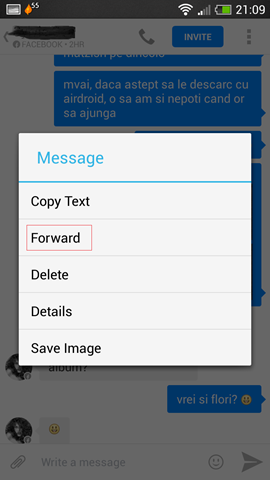
Після вибору Вперед з відображеного меню, Виберіть контакт кому ви сумуєте надсиланням повідомлення/фотографії, а потім підтверджувати надання натискання Так (Android) SAU Добре (iOS)
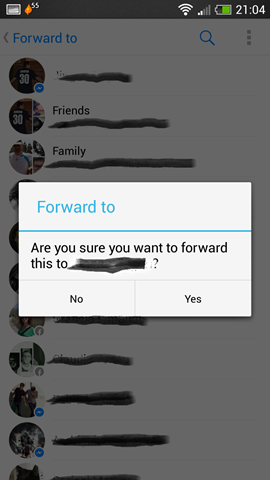
І готовий. наступний інструкції вище ви зможете створити Групи чатів у Facebook Messenger А також надсилати подальші контакти або повідомлення, отримані від друзів на інші контакти. Насолоджуйтесь!
Налаштування стелс - Як створити групи чатів та передати повідомлення та фотографії у Facebook Messenger
Як ми можемо створити групи чатів або надіслати подальші фотографії та повідомлення від контактів до Facebook Messenger (Android/iOS)
Що нового
Про схованка
Пристрасний до технологій, я люблю тестувати та писати навчальні посібники про операційні системи Windows, прагнучи відкрити цікаві речі.
Переглядайте всі дописи потайВас також може зацікавити...

